跳跳鱼音频处理器是一款非常实用的音频处理软件,能进行音频格式转换、音频合并、音频压缩和音频分割等操作,支持的音频格式非常丰富超二十种,能极大程度上方便用户的使用,除此之外,跳跳鱼音频处理器还能进行批量转换,能进一步提高用户的办公效率,是一款非常不错的音频编辑软件,跳跳鱼音频处理器还有很多的软件优势和产品亮点等您下载后使用与体验!
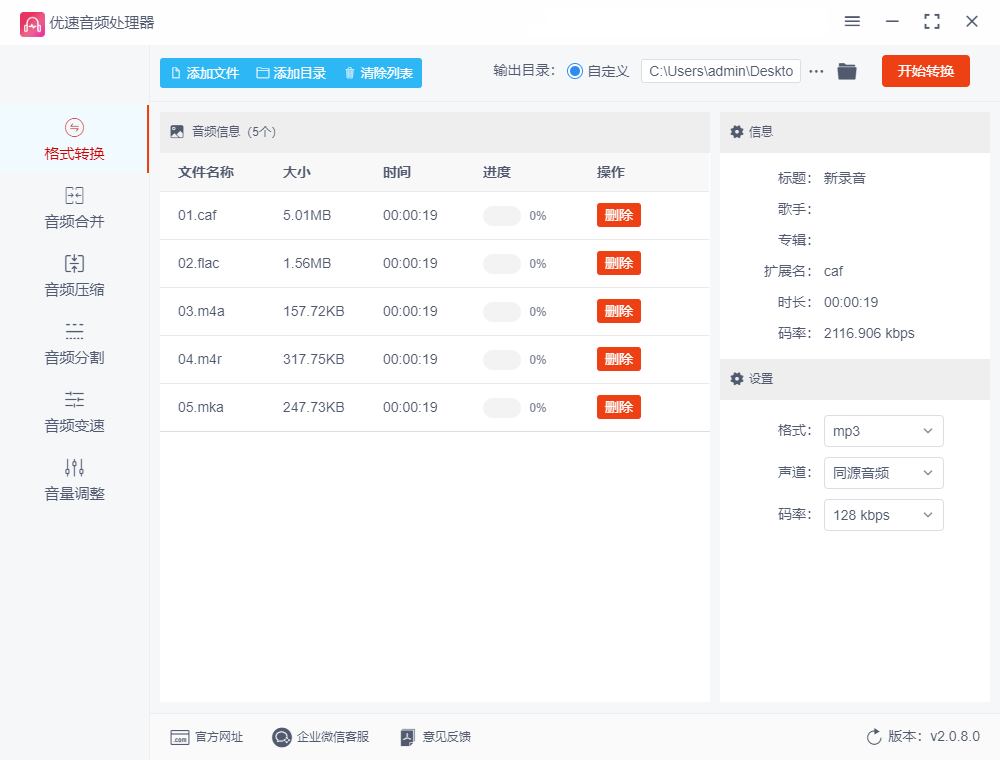
跳跳鱼音频处理器使用方法
1、音频格式转换
此处支持转换的音频格式种类非常多,分别是:MP3、wav、ogg、flac、mp2、m4a、m4r、ac3、wma、aiff、aifc、caf、aac、ape、mmf、wv、au、voc、3gpp、mka、mp4。要确保音频文件没有被加密,否则是无法转换成功的哦。
操作方法如如下:先选择左侧的【格式转换】功能;然后点击【添加文件】按钮,将需要转换的音频文件添加到软件中;然后在右边将转换后的格式设置成“mp3”;最后点击【开始转换】按钮,这样便启动音频格式转换程序了。
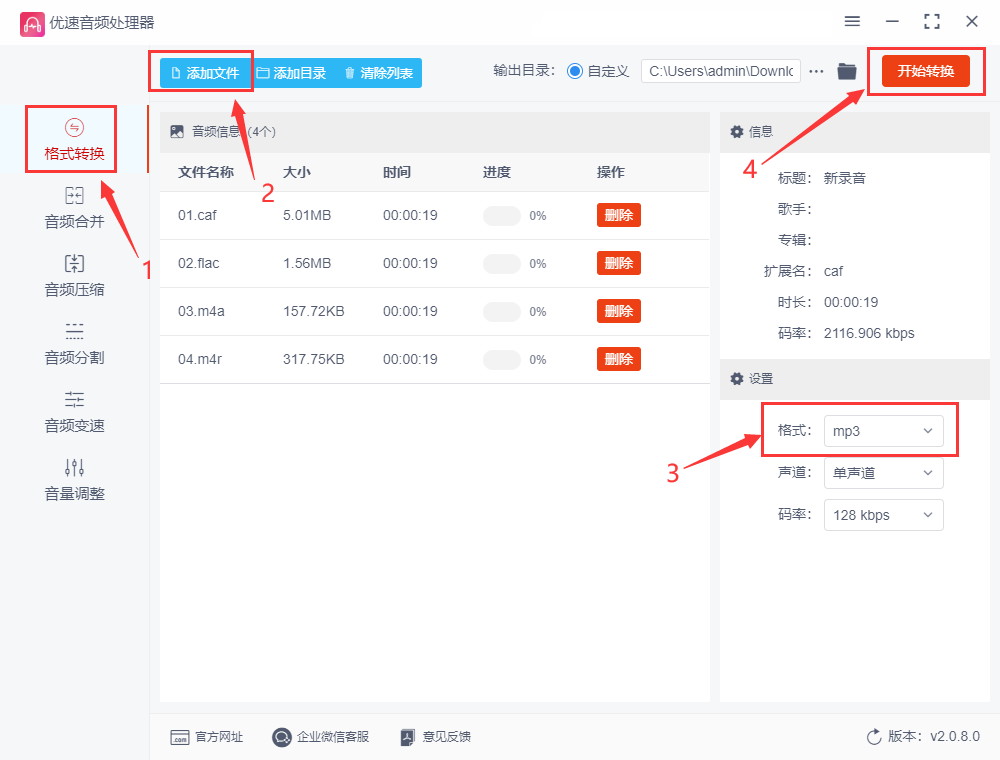
2、音频合并
使用这个功能可以将多个音频文件快速的合并成一个。
操作方法如如下:先选择左侧列表中的【音频合并】功能选项;再点击【添加文件】按钮,将准备合并的音频文件添加到软件中;然后调整音频文件的前后顺序,合并的顺序是从上到下;还需要设置一下合并后的音频格式;最后点击右上角【开始转换】按钮,启动音频合并。

3、音频压缩
使用这个功能可以将体积较大的音频文件压缩变小。
操作方法如如下:先选择左侧列表中的【音频压缩】功能;再点击【添加文件】蓝色按钮,将需要压缩的音频文件上传到软件里;然后在界面的右侧设置压缩等级,等级设置的越高那么音频文件就会被压缩得越小;完成设置后点击右上角【开始转换】按钮启动软件即可。
4、音频分割
使用这个功能可以将一个完整的音频文件分割成若干份。
操作方法如如下:先选择左侧列表中的【音频分割】功能选项;再点击【添加文件】按钮,将准备分割的音频添加到软件中;然后设置分割后的格式以及分割模式,分割模式两种(按份分割,也就是平均分割成若干份;按时长分割,可以按照我们设置时间进行分割);最后点击右上角的红色按钮即可。
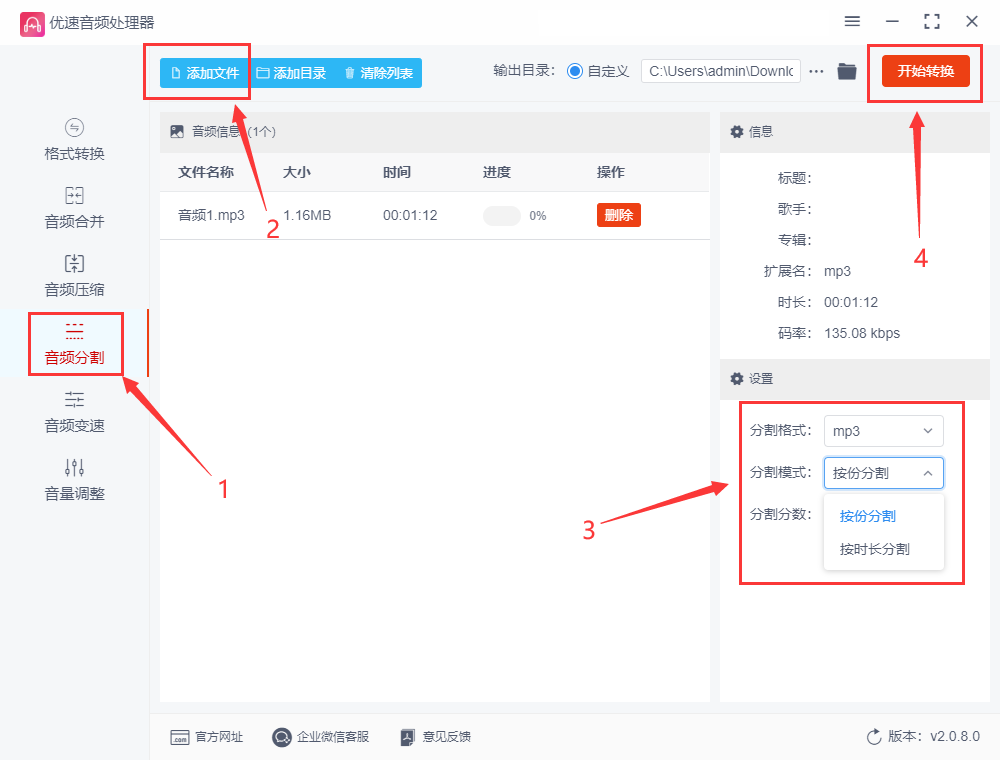
5、音频变速
使用这个功能可以将音频文件的播放速度调快或者调慢。
操作方法如下:先选择左侧列表中的【音频变速】功能;再点击【添加文件】按钮,将需要变速的音频文件上传到软件中;然后在右侧设置播放速度,拖动圆点向右可将播放速度调快,拖动圆点向左可将播放速度调慢;最后点击右上角【开始转换】按钮启动软件。
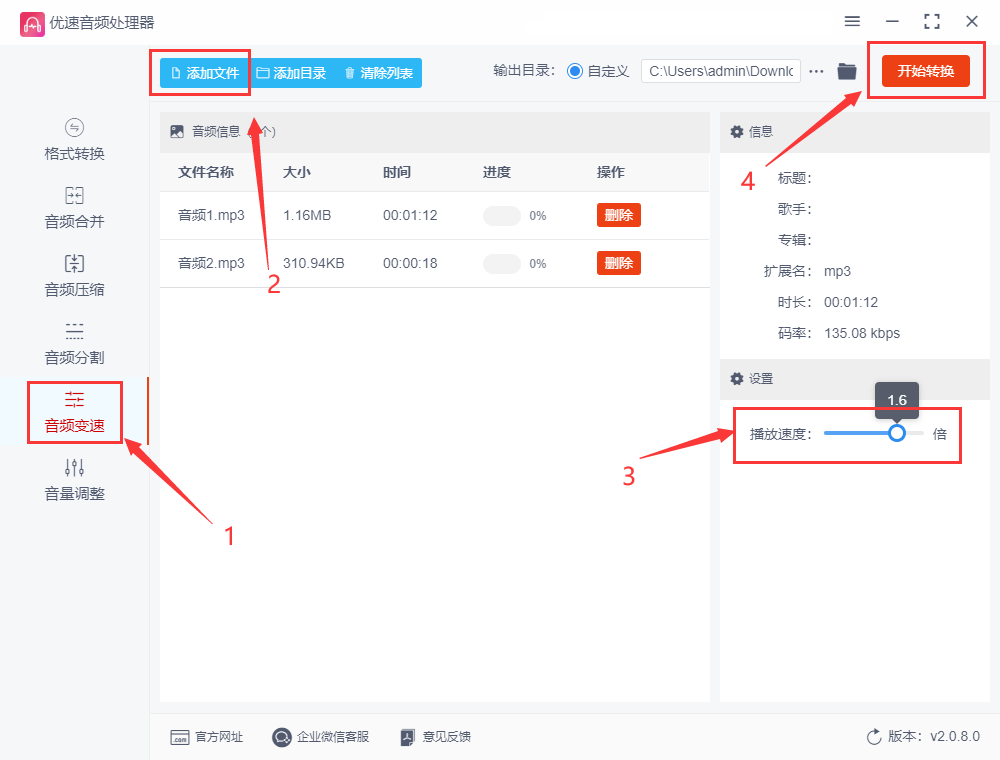
6、音量调节
使用这个功能可以将音频文件的原始音量变大或者变小。
操作方法如如下:先点击左侧列表中的【音量调节】功能;再点击【添加文件】按钮,将音频文件添加到软件中;然后调节音量,点击圆点向右拖动那么音量就会变大,点击圆点向右拖动那么音量就会变小;最后我们点击右上角红色按钮,即可启动软件程序。
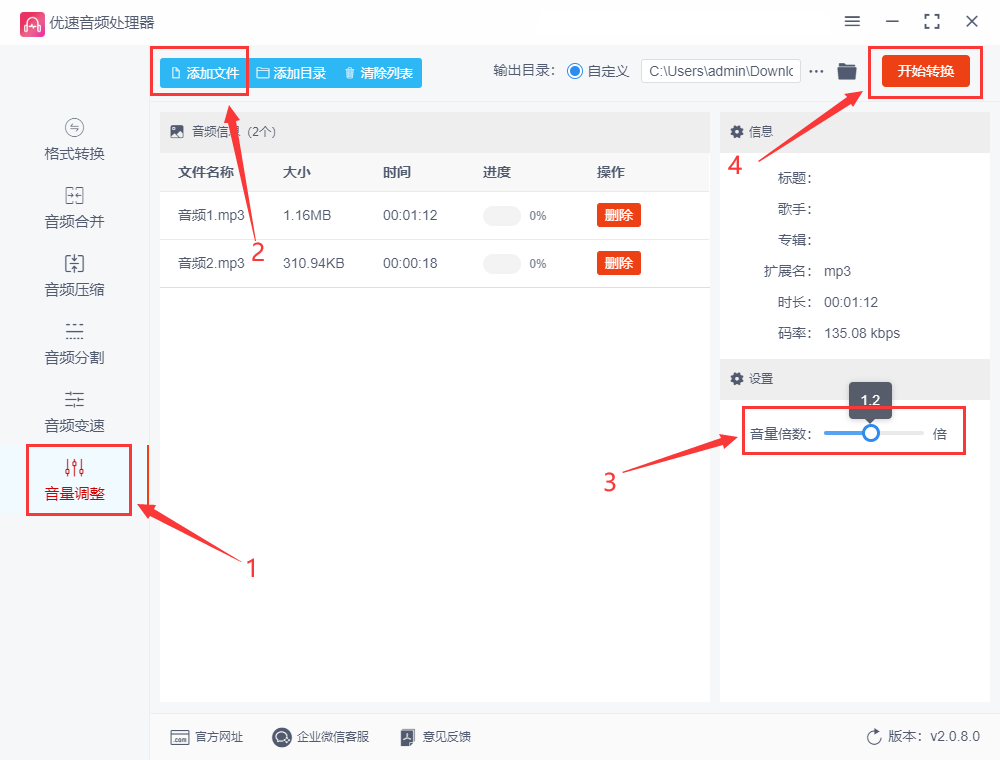
以上便是跳跳鱼音频处理器Mac版软件如何下载以及全部功能的详细介绍,这个软件操作起来是比较简单的,而且软件的处理速度非常的快,非常适合大家使用,赶紧去试试看吧。
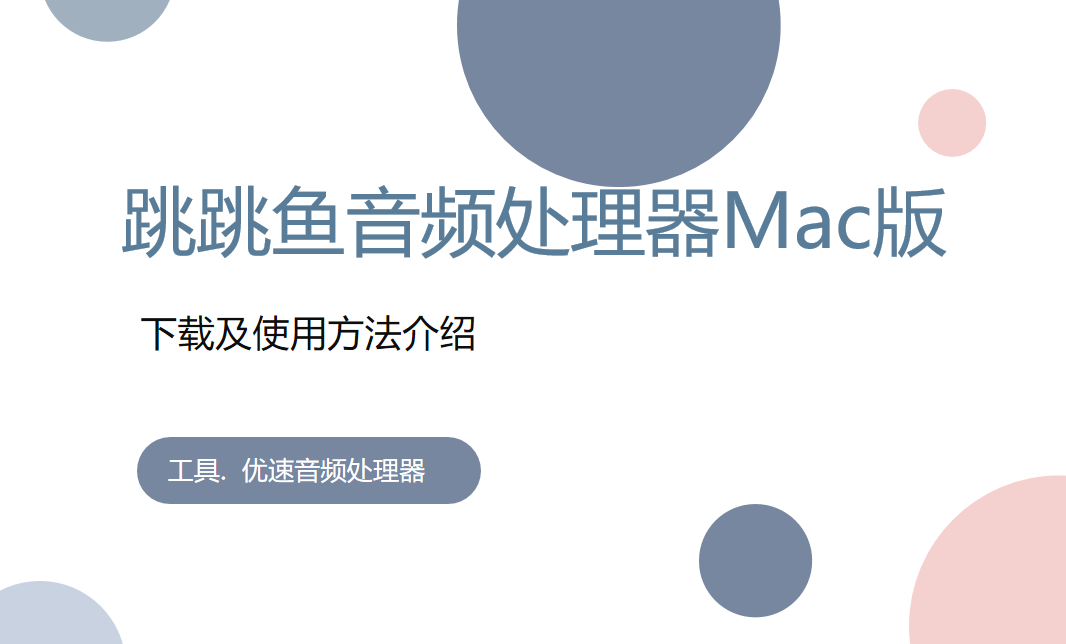
跳跳鱼音频处理器软件功能
1、音频格式转换
支持二十多种音频格式的转换操作,分别是:mp3、wav、ogg、flac、mp2、m4a、m4r、ac3、wma、aiff、aifc、caf、aac、ape、mmf、wv、au、voc、3gpp、mka、mp4等。
2、音频合并
快速将两个或者多个音频合并成一个,自由调节音频合并的前后顺序,合并速度快。
3、音频压缩
将体积较大的音频文件压缩变小,压缩等级设置的越大那么文件会被压缩得越小,而且还支持批量压缩
可自定义调节压缩等级,数值越高压缩效果越好,支持批量压缩更高效。
4、音频分割
“平均分割”可以将音频按时间平均分割成多个;也可以“按时长分割”,自定义设置分割的时长。
5、音频变速
自由调节音频的播放速度,最大可以调大两倍,还可以调慢到原来的0.5倍。
6、音量调整
调整音频文件的音量大小,可以将音量调大也可以将音量调小,最大调到两倍,最小调到原来的0.5倍。




 360解压缩软件2023
360解压缩软件2023 看图王2345下载|2345看图王电脑版 v10.9官方免费版
看图王2345下载|2345看图王电脑版 v10.9官方免费版 WPS Office 2019免费办公软件
WPS Office 2019免费办公软件 QQ浏览器2023 v11.5绿色版精简版(去广告纯净版)
QQ浏览器2023 v11.5绿色版精简版(去广告纯净版) 下载酷我音乐盒2023
下载酷我音乐盒2023 酷狗音乐播放器|酷狗音乐下载安装 V2023官方版
酷狗音乐播放器|酷狗音乐下载安装 V2023官方版 360驱动大师离线版|360驱动大师网卡版官方下载 v2023
360驱动大师离线版|360驱动大师网卡版官方下载 v2023 【360极速浏览器】 360浏览器极速版(360急速浏览器) V2023正式版
【360极速浏览器】 360浏览器极速版(360急速浏览器) V2023正式版 【360浏览器】360安全浏览器下载 官方免费版2023 v14.1.1012.0
【360浏览器】360安全浏览器下载 官方免费版2023 v14.1.1012.0 【优酷下载】优酷播放器_优酷客户端 2019官方最新版
【优酷下载】优酷播放器_优酷客户端 2019官方最新版 腾讯视频播放器2023官方版
腾讯视频播放器2023官方版 【下载爱奇艺播放器】爱奇艺视频播放器电脑版 2022官方版
【下载爱奇艺播放器】爱奇艺视频播放器电脑版 2022官方版 2345加速浏览器(安全版) V10.27.0官方最新版
2345加速浏览器(安全版) V10.27.0官方最新版 【QQ电脑管家】腾讯电脑管家官方最新版 2024
【QQ电脑管家】腾讯电脑管家官方最新版 2024 360安全卫士下载【360卫士官方最新版】2023_v14.0
360安全卫士下载【360卫士官方最新版】2023_v14.0